Az Android készletgaléria-alkalmazása a készítés időpontja és dátuma alapján rendezi a fotókat. A helytelen metaadatgyűjtés miatt azonban előfordulhat, hogy telefonja rossz dátumot és időt rendel a fotókhoz.
Ezek a kisebb dolgok nem okoznak problémát, ha nem támaszkodik semmilyen galéria alkalmazásra a fotókezeléshez.. Ha azonban bármilyen galériaalkalmazásra támaszkodik a fotókezeléshez, a fotók helytelen dátum-és időpont-hozzárendelése számos problémát okozhat.
Problémái lehetnek annak a fényképnek a megtalálása során, amelyre néhány napja vagy hete kattintott; a fotók helytelen dátumon jelennek meg stb. A legtöbb galériaalkalmazás Fotó idővonal funkciója sem fog működni. Ha ilyen problémákkal küzd, ne aggódjon, van megoldásunk a rossz dátum és idő kijavítására a Fotók alkalmazásban Android okostelefonokon.
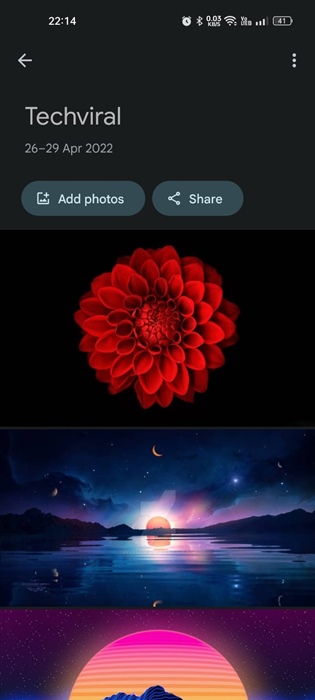
Fénykép dátumának és időpontjának módosítása Androidon
Nem kell harmadik féltől származó alkalmazást használnia a fénykép dátumának és idejének módosításához Androidon. Ehelyett használhatja a beépített Galéria alkalmazást vagy a Google Fotók alkalmazást a módosításához. Az alábbiakban megosztottuk az egyszerű lépéseket, amelyek segítségével módosíthatja a fénykép dátumát és idejét Androidon.
1. Módosítsa a fénykép dátumát és idejét a Google Fotókkal
A Google Fotók egy fantasztikus fotókezelő alkalmazás Androidra. Az Android-eszközzel együtt szállítjuk, és fotó idővonalat hoz létre az eseményekhez. Androidon módosíthatja a fénykép dátumát és idejét.
1. Menjen a Google Play Áruházba, és keressen rá a Google Fotókra. Ha elérhető frissítés, telepítse a frissítéseket.
2. A frissítés után nyissa meg a Google Fotókat, és keresse meg azt a képet, amelynek dátumát és időpontját módosítani szeretné.
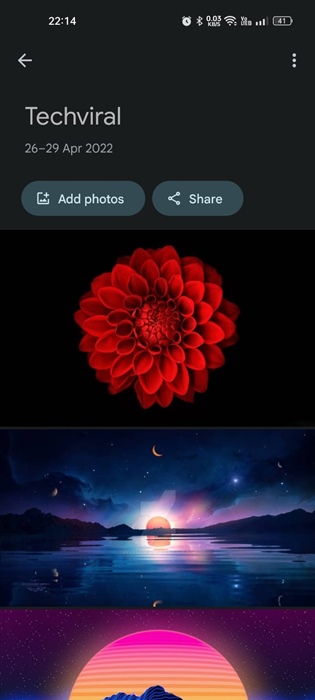
3. Érintse meg a három pontot a jobb felső sarokban, amikor a kép teljes képernyőn nyílik meg.

4. Ezzel azonnal megnyílik a Képszerkesztés menü. Most meg kell érintenie a dátum és az idő melletti ceruza ikont.
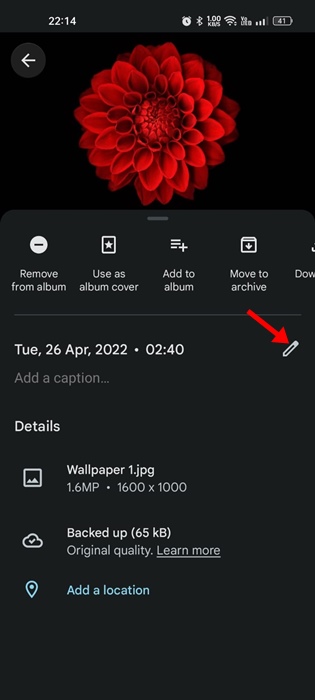
5. A Dátum és idő szerkesztése ablakban érintse meg a Dátum elemet, állítsa be a kívánt dátumot, majd érintse meg az OK gombot.
6. Ha módosítani szeretné az időt, érintse meg a megjelenített időt, és adja meg a beállítani kívánt új időt. Miután beállította, érintse meg az OK gombot.
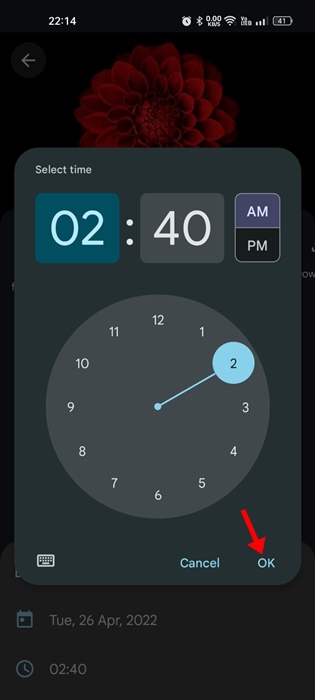
Ennyi! Ezzel azonnal megváltozik a Fotók dátuma és ideje Android okostelefonján.
2. Több fotó dátumának és idejének módosítása Androidon
Bár több fotó dátumának és időpontjának módosítása elérhető az Androidra készült Google Fotók alkalmazásban, előfordulhat, hogy nem mindenki találja meg.
>
Néha az alkalmazás megjeleníti a dátum és az idő módosításának lehetőségét, néha pedig nem. A probléma megoldása a Google Fotó webes verziójának használata webböngészőben. Íme, mit kell tennie.
1. Nyissa meg a Google Chrome-ot, és keresse fel a photos.google.com webhelyet. Jelentkezzen be Google Fiókjával.
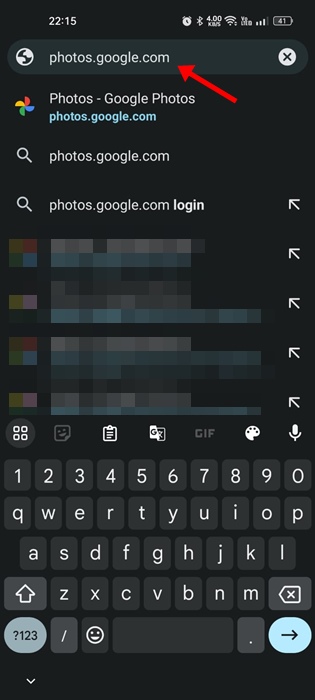
2. Most látni fogja az összes fotót, amelyet feltöltött a Google Fotók-fiókjába.
3. Több fénykép kiválasztásához koppintson a három pontra a jobb felső sarokban.
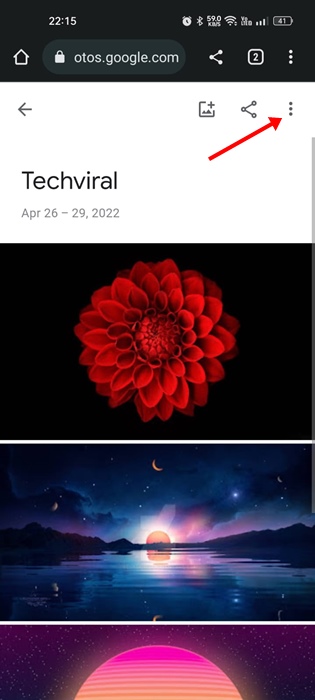
4. A megjelenő menüből válassza a’Select Photos‘
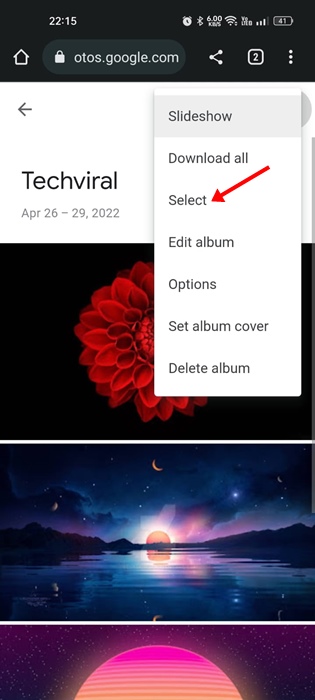
5. Kezdje el kiválasztani azokat a fotókat, amelyek dátumát és idejét módosítani szeretné.
6. Miután kiválasztotta, érintse meg ismét a három pontot a jobb felső sarokban.
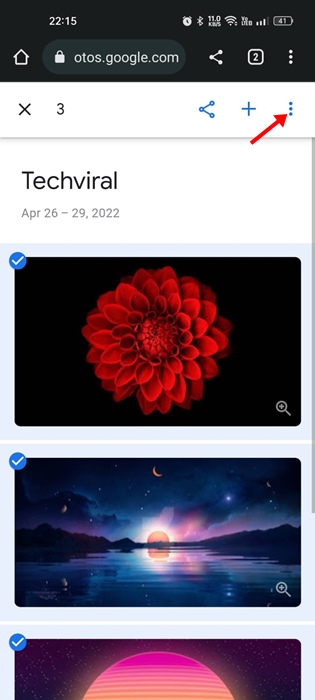
7. A következő menüben érintse meg a „Dátum és idő szerkesztése” lehetőséget.
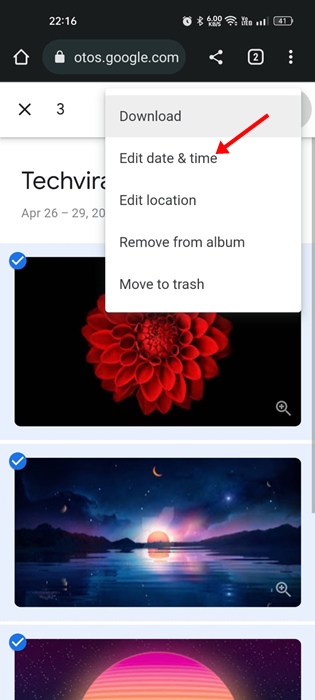
8. A Dátum és idő szerkesztése ablakban válassza az „Egy dátum és idő beállítása” lehetőséget.
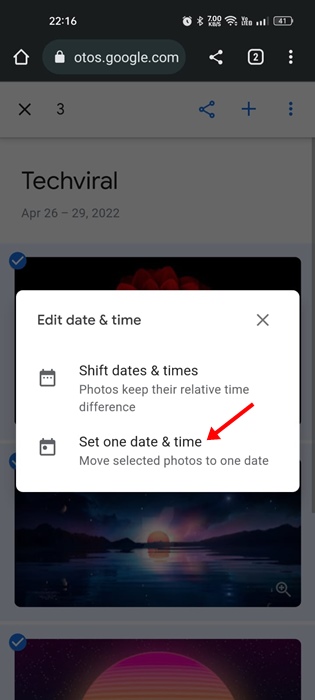
9. Válassza ki az új dátumot és időt, majd koppintson a’Mentés‘gombra.
Ennyi! Az itt végrehajtott módosítások az Android-eszközön lévő Google Fotók alkalmazásban is megjelennek.
3. Fénykép dátumának és idejének módosítása Androidon (Samsung)
A Samsung okostelefonok készletgaléria alkalmazása módosíthatja a dátumot és az időt. Ha Samsung telefonja van, kövesse az alábbi lépéseket a fénykép dátumának és időpontjának módosításához.
Nyissa meg a Galéria alkalmazást Android-eszközén. Válassza ki a képet, és érintse meg a jobb alsó sarokban található ellipsziseket (három pont). A megjelenő menüben válassza a „Részletek” lehetőséget. A részletek képernyőn érintse meg a „Szerkesztés” gombot. Most érintse meg a dátumot és az időt, és állítson be egy újat.
Az új dátum és idő beállítása után érintse meg a „Kész” gombot, majd a „Mentés” gombot.
Ennyi! Ilyen egyszerű a fénykép dátumának és időpontjának módosítása Android okostelefonon.
Gyakran ismételt kérdések?
Nem tudom módosítani a fénykép dátuma és ideje a Google Fotókban
A Google Fotók lehetővé teszi a Google Fiókjával már szinkronizált fotók dátumának és időpontjának módosítását. Kapcsolja be a Biztonsági mentést, és először töltse fel a fotókat a Google Fotókba. Feltöltés után kövesse az általunk megosztott lépéseket.
Illegális a dátum és az idő eltávolítása a fotóról?
Nem! Ha a fényképet Ön készítette vagy készítette, akkor nincs baj, ha eltávolítja a dátumot és az időt. A letöltött képek dátumának és idejének módosítása azonban problémákat okozhat. Tehát, mielőtt módosítaná őket, lépje át a letöltött képek licencfeltételeit.
Az általam készített fénykép rendelkezik a helyadatokkal?
Ha a helyadatok ( címkék) engedélyezve van, akkor a képek tartalmazni fogják a helyinformációkat. Ha nem szeretné, hogy a képein megjelenjenek a helyadatok, akkor kapcsolja ki a helycímkéket, vagy törölje a metaadatokat.
Hogyan távolíthat el helyadatokat az iPhone-on lévő fényképek közül?
Ha iOS 13 rendszert használ, eltávolíthatja a földrajzi helyeket az iPhone kamerájával készített képekből és videókból. Már megosztottunk egy részletes útmutatót, hogyan kell csinálni; nézd meg – Hogyan távolítsunk el helyadatokat az iPhone-on lévő fényképekből és videókból
A Google Fotók ingyenesen elérhető, de ez egy csodálatos fotókezelő alkalmazás. Véget vethet minden fényképkezelési igényének. Ha további segítségre van szüksége a fénykép dátumának és idejének módosításához Androidon, tudassa velünk a megjegyzésekben. És ha ez a cikk segített megváltoztatni a fénykép dátumát, oszd meg másokkal is.